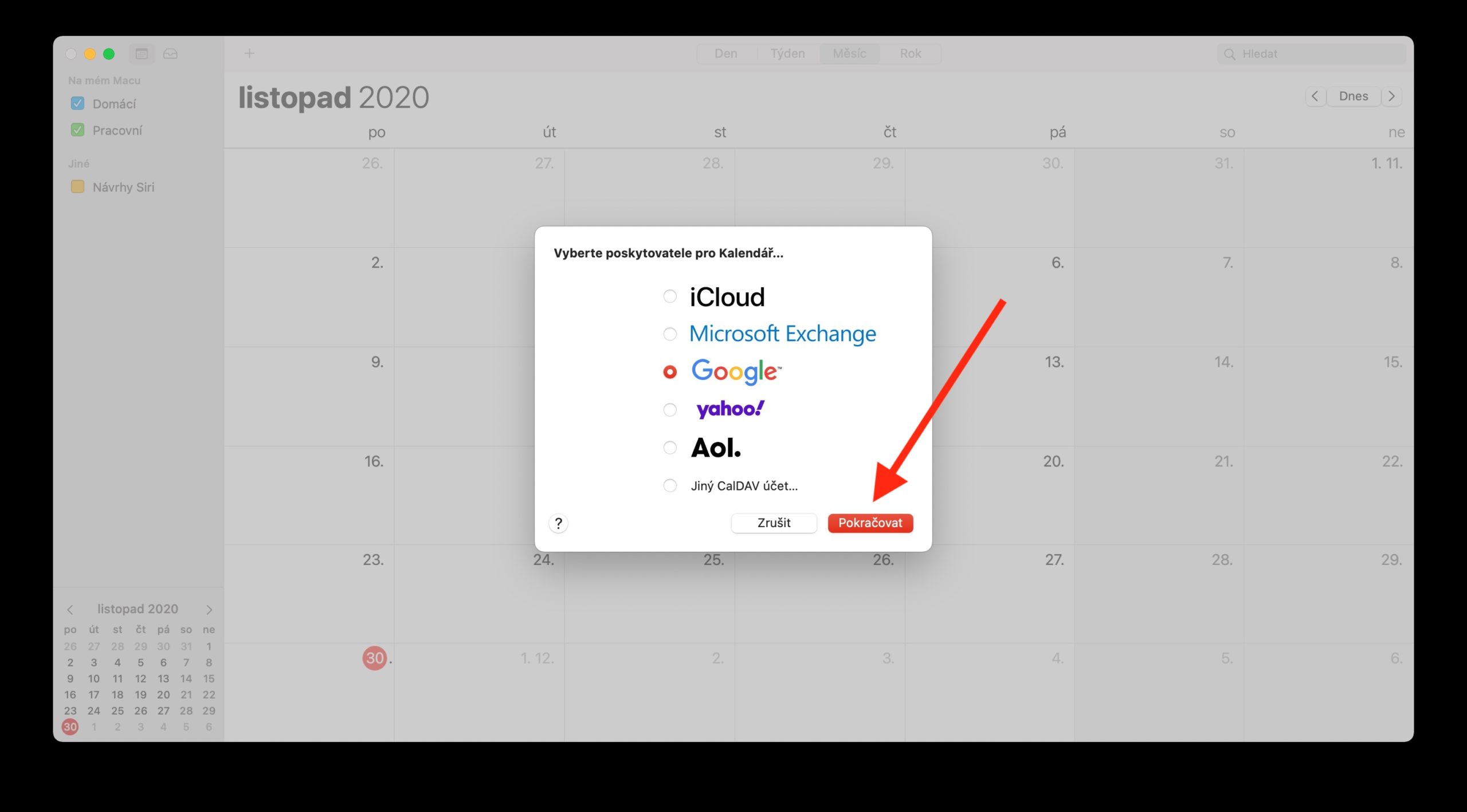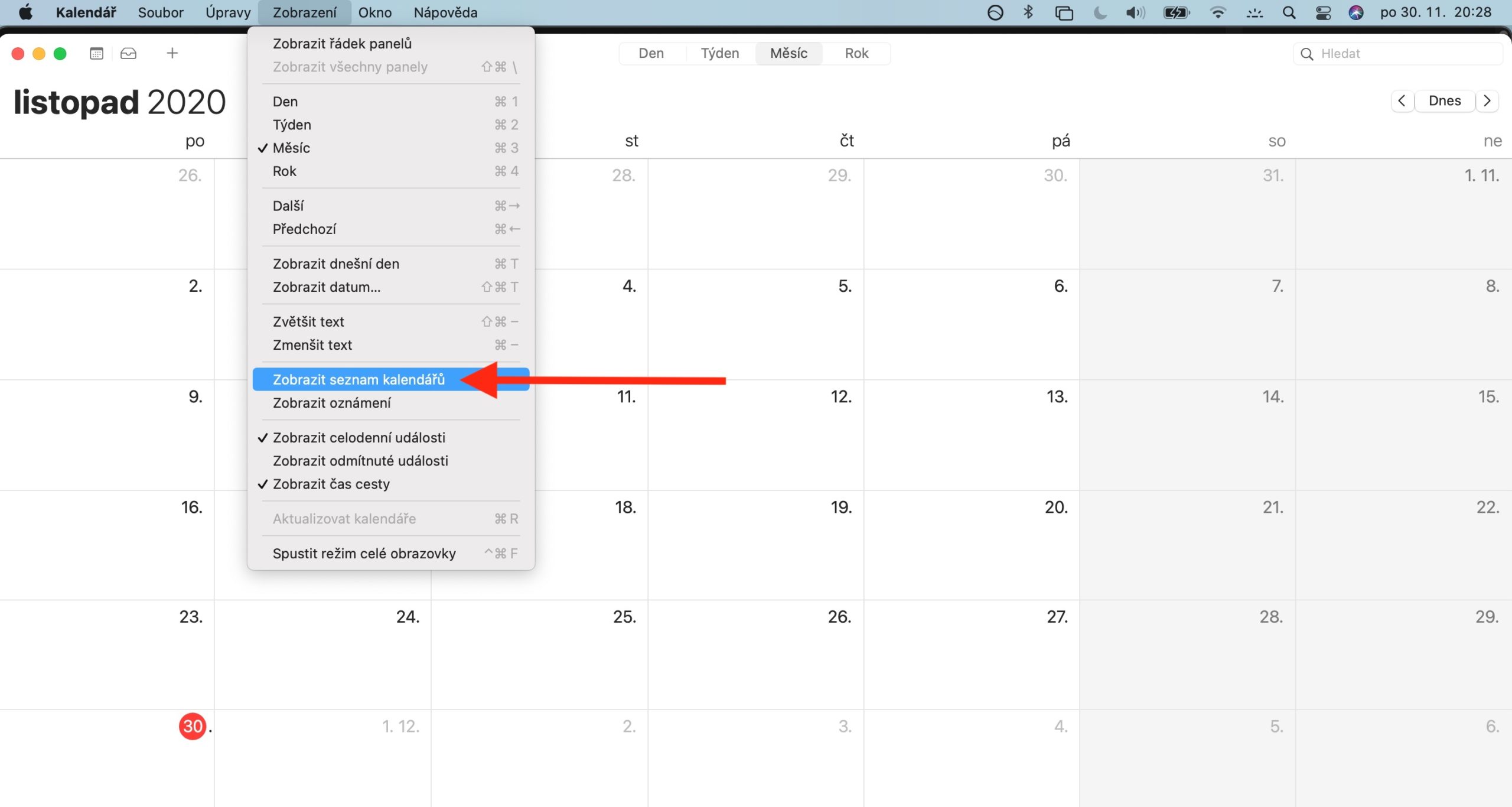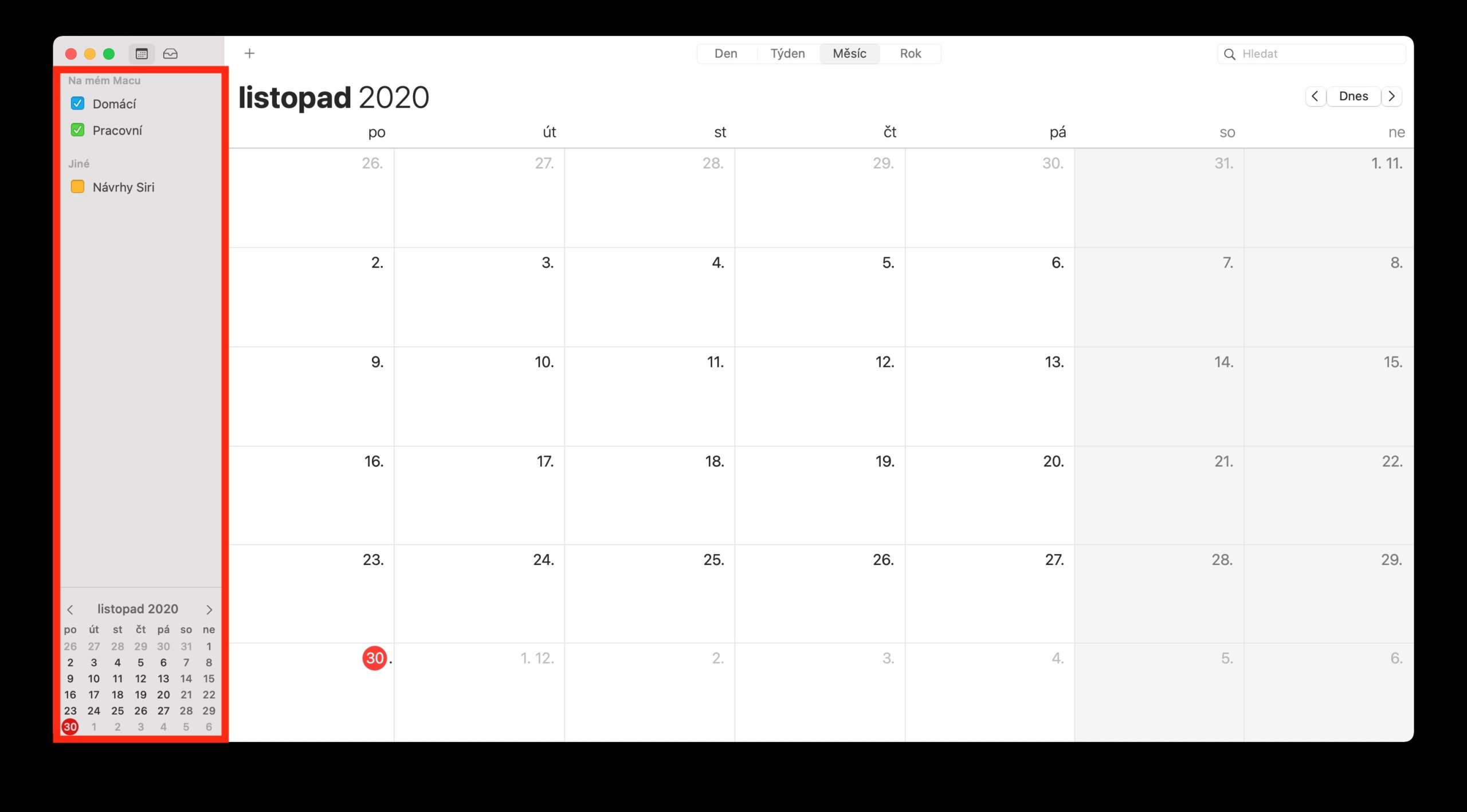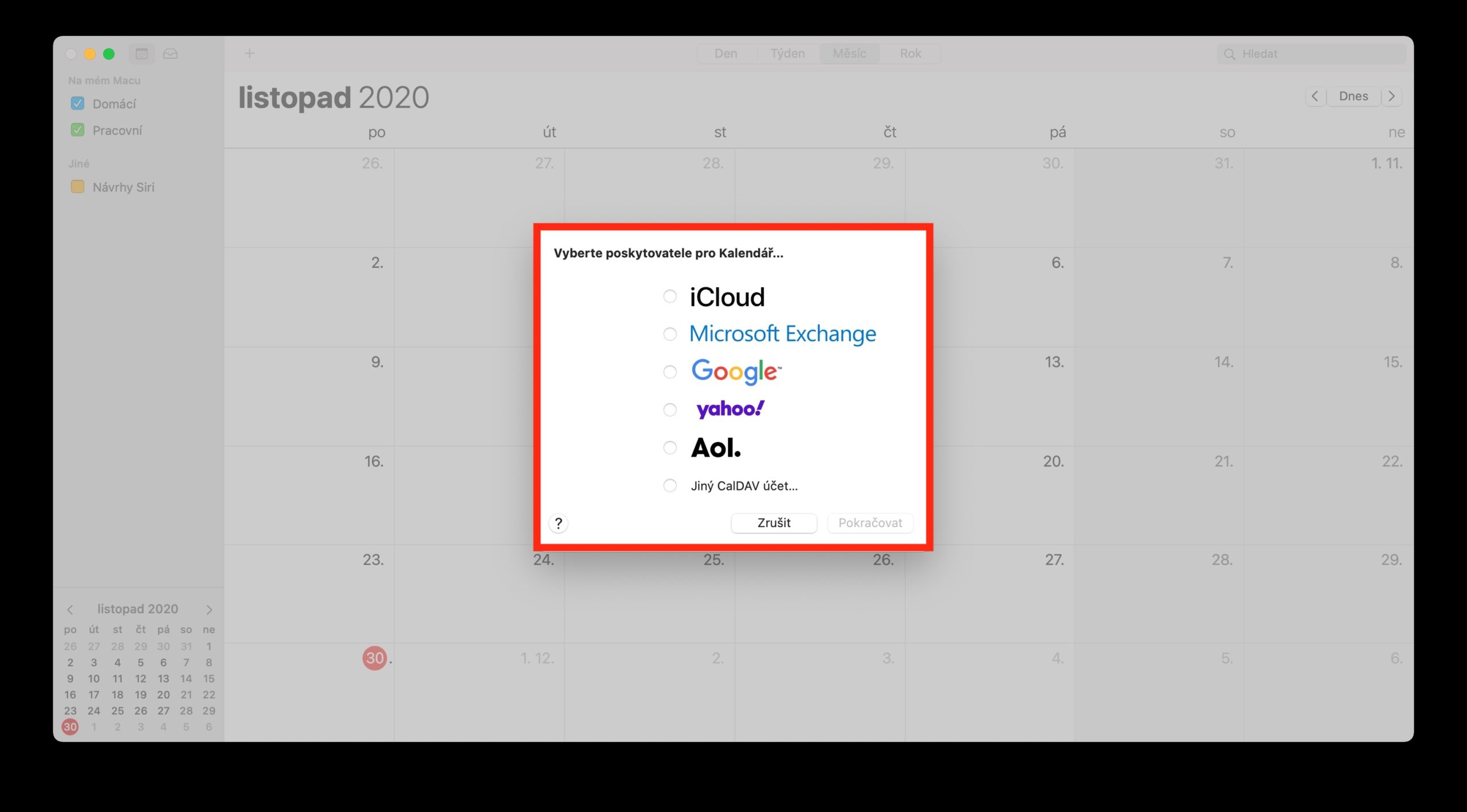بهعنوان بخشی از مجموعههای معمولی خود در برنامههای بومی اپل، مجموعهای از مقالات اختصاص داده شده به تقویم در Mac را آغاز میکنیم. در قسمت امروز به افزودن و حذف اکانت های تقویم می پردازیم، در قسمت های بعدی به تدریج سایر موضوعات را تحلیل خواهیم کرد.
میتوانست باشد به شما علاقه مند است
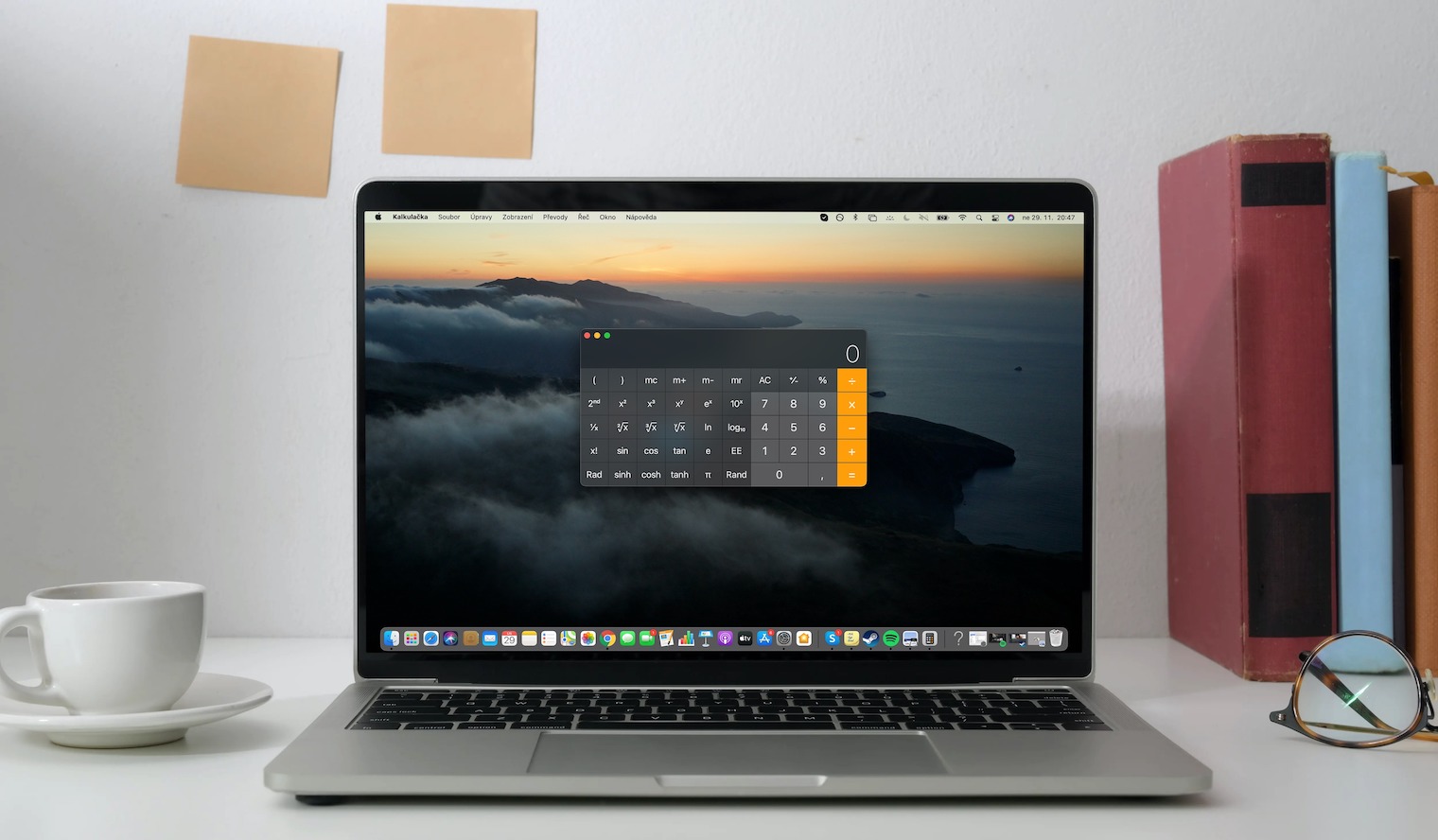
Native Calendar در Mac نه تنها با تقویم در iCloud، بلکه برای مثال، با تقویم Yahoo یا سایر حسابهای CalDAV نیز میتواند به خوبی کار کند. شما به راحتی می توانید تقویم هایی از این نوع را به برنامه Calendar در مک خود اضافه کنید و بنابراین یک نمای کلی کامل از همه رویدادها داشته باشید. برای افزودن حساب جدید، برنامه Calendar را اجرا کنید و روی Calendar -> Add Account در نوار ابزار بالای صفحه Mac خود کلیک کنید. ارائه دهنده حساب تقویم داده شده را انتخاب کنید، روی ادامه کلیک کنید. حسابهای تقویم فردی در نوار کناری سمت چپ پنجره برنامه تقویم نمایش داده میشوند. در صورتی که نوار کناری را نمی بینید، روی View -> Show Calendar List در نوار ابزار بالای صفحه کلیک کنید.
از سوی دیگر، اگر میخواهید استفاده از یکی از حسابهای خود را در تقویم اصلی متوقف کنید، روی Calendar -> Accounts در نوار ابزار بالای صفحه کلیک کنید. حسابی را که میخواهید استفاده از آن را در تقویم اصلی متوقف کنید انتخاب کنید و به سادگی علامت کادر تقویم را بردارید. اگر میخواهید مستقیماً حساب را حذف کنید، روی Calendar -> Accounts در نوار ابزار کلیک کنید و حساب مورد نظر را انتخاب کنید. پس از آن، فقط روی دکمه Delete در زیر لیست حساب ها کلیک کنید و کار تمام است.